CorelDRAW 12简体中文版是一款世界上非常受欢迎的图形图像软件,功能强大且十分专业。CorelDRAW 12简体中文版的设计能力广泛地应用于商标设计、标志制作、模型绘制、插图描画、排版及分色输出等等诸多领域,现在几乎所有设计师都安装了该软件非常的受欢迎。而且CorelDRAW 12简体中文版拥有的市场领先的文件兼容性以及高质量的内容可帮助您将创意变为专业作品,从与众不同的徽标和标志到引人注目的营销材料以及令人赏心悦目的Web图形,cdr应有尽有。同时CorelDRAW 12简体中文版拥有直观友好的工作界面,新增强大的智能绘图工具,提高矢量动画、页面设计、网站制作、位图编辑和网页动画等功能,且文件格式兼容性和超快快的处理速度,可以让复杂的工作流程任务更加高效。还等什么呢?一款不可多得的图形图像软件千万不要错过了,喜欢的朋友快来下载体验吧!

CorelDRAW 12简体中文版功能:
1、多语言支持
coreldraw使用户可以轻松地交换文件,而不用考虑文件是用什么语言或操作系统创建的,从而确保可以正确显示文本。
2、对齐增强功能
在coreldraw 12中移动或绘制对象时,可以将该对象与绘图中的其它对象对齐。可以将一个对象与目标对象中的多个对齐点对齐。当指针接近某个对齐点时,该对齐点将突出显示,表示该对齐点是指针要对齐的目标。有关详细信息,请参见对齐对象。
3、动态导线
coreldraw 12可以通过显示动态导线来帮助您定位、对齐和绘制相对于其它对象的对象。动态导线是临时导线,可以从对象的下列对齐点中拉出 - 中心、节点、象限和文本基线。有关信息,请参见使用动态导线。
4、文本对齐
coreldraw 12具有增强的文本对齐功能。 可以使用一个文本基线、最后一个文本基线或者边界框,将文本对象与其它对象对齐。有关详细信息,请参见将文本与对象对齐。
5、使用形状识别进行绘制
coreldraw 12允许使用智能绘图工具绘制能被识别和转换为基本形状的手绘笔触。coreldraw 对使用智能绘图工具绘制的任何无法识别的形状或曲线自动进行平滑处理。有关详细信息,请参见使用形状识别绘制。
CorelDRAW 12简体中文版安装方法
1、双击打开下载的.exe文件,勾选“我接受该许可协议”然后点击“下一步”。
2、输入CorelDraw12用户信息,用户信息自己随意填写。序列号输入正确后点击“下一步”按钮。
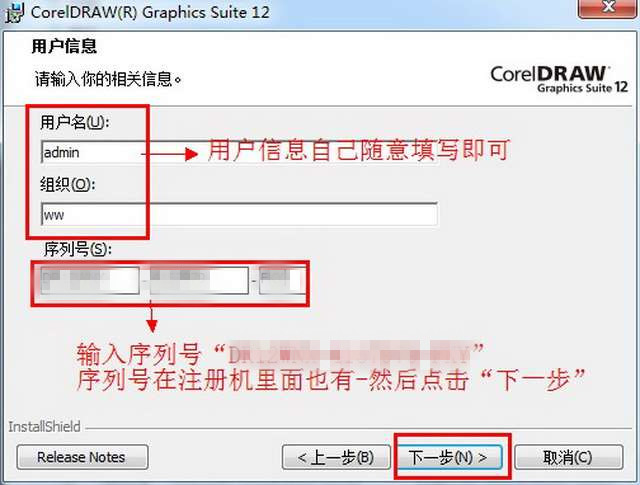
3、选择CorelDraw12安装类型,CorelDraw12【Cdr12】自带的插件(附件)根据自己的要求选择,这里我就保持默认即可。取消勾选“自动检测更新程序”然后点击“下一步”。
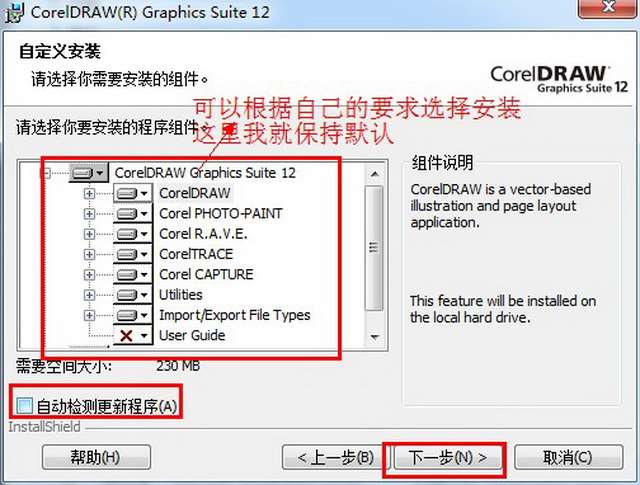
4、安装向导,点击“确定”按钮如图六。
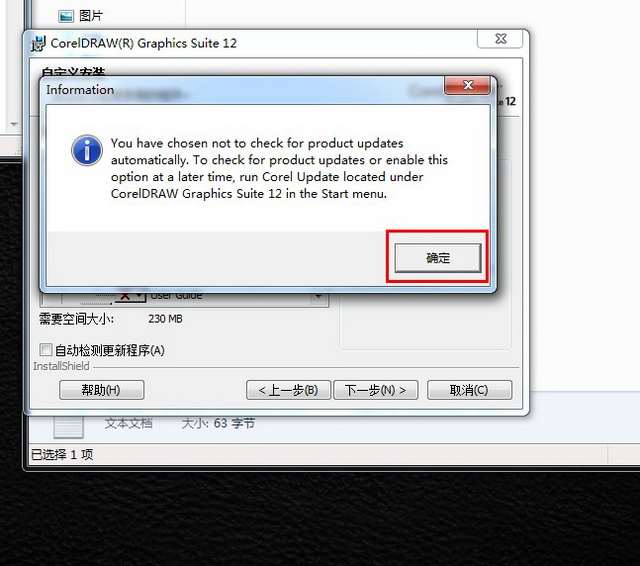
5、开始安装,点击“安装”开始安装CorelDraw12【Cdr12】。
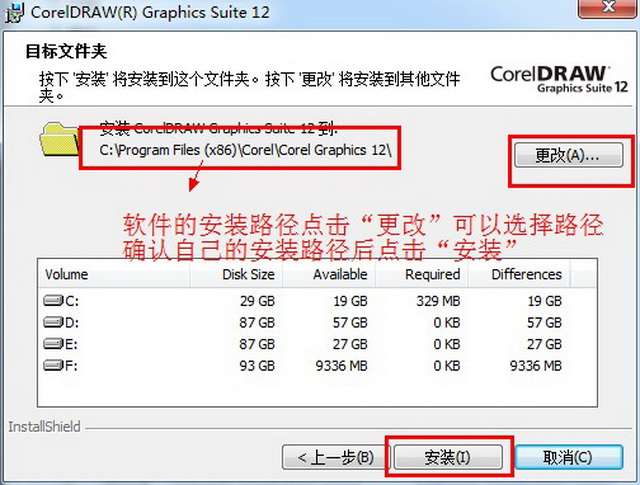
6、正在安装CorelDraw12,正在安装CorelDraw12中请耐心等待一下。
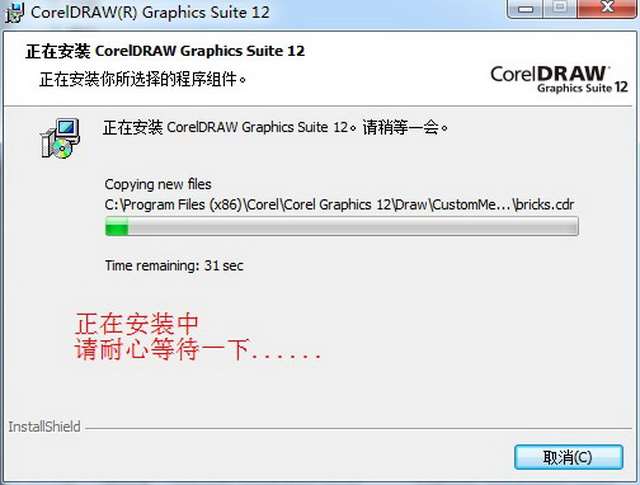
7、安装CorelDraw12成功,这样知识兔的CorelDraw12【Cdr12】就安装成功了。
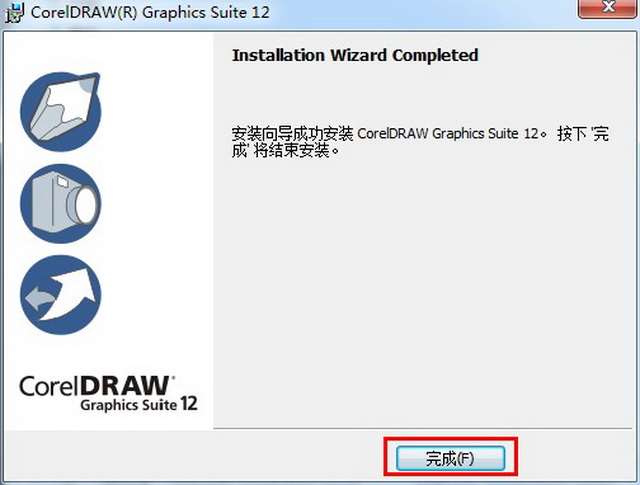
CorelDRAW 12简体中文版使用方法
如何将图片裁剪为想要的形状
1、打开在知识兔安装好的软件,打开软件后,导入您要操作的图片。
2、使用图形工具画出您要的形状,您可以自行画出您喜欢的图形。
3、选中您导入的图片,点击菜单栏中的【效果】选项,在弹出的选项中点击【图片精确裁剪】然后选择【放置容器中】。
4、将箭头移动到形状上方并单击鼠标左键,图片就可以被裁剪为相应的形状。如果您想调整图片的边框,您可以点击轮廓宽度设置为【无】就可以了。
CorelDRAW 12右边的颜色工具栏怎么弄出来
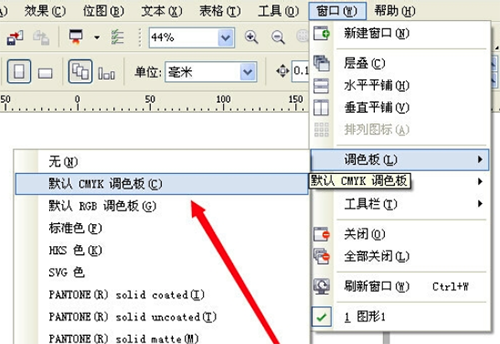
1、双击打开软件桌面快捷方式,打开软件后点击顶部的【窗口】菜单,在弹出的菜单选项中点击【调色板】选项,然后在弹出的二级菜单中点击“CMYK调色板”或者其他选项。
2、这样就打开了颜色调色板,其中的颜色都是设置好数值的标准色。
3、点击鼠标左键,拖动到属性栏下方,或者您可以根据您的使用习惯自行选择。
下载仅供下载体验和测试学习,不得商用和正当使用。
下载体验
